Ricoh MP C3003 프린터 드라이버 다운로드, 설치 및 업데이트
게시 됨: 2021-07-24Ricoh MP C3003 프린터 드라이버를 다운로드하여 설치하고 관련 문제를 해결하십시오.
Ricoh MP C3003 프린터를 사용하는 경우 해당 드라이버를 업데이트하는 방법을 알고 있어야 합니다. 드라이버를 업데이트하면 인쇄 결함을 수정하는 데 도움이 될 뿐만 아니라 프린터의 가능한 최상의 성능을 얻을 수 있습니다. 또한 프린터 드라이버를 최신 상태로 유지하면 기기와 프린터 간의 효과적인 통신을 설정하는 데 도움이 됩니다.
이제 어떻게 해야 하는지 궁금하시다면 걱정하지 마세요. 이 설치 가이드에서는 Windows 10 PC에서 Ricoh MP C3003 프린터 드라이버 다운로드를 수행하는 가장 편리한 방법에 대해 설명합니다.
Ricoh MP C3003 프린터 드라이버 다운로드, 설치 및 업데이트 방법 안내
드라이버는 수동 또는 자동으로 업데이트할 수 있습니다. 마찬가지로, 사용자는 Ricoh MP C3003 프린터 드라이버를 다운로드 및 업데이트하기 위해 수동 방법과 자동 방법을 사용할 수 있습니다. 아래에서 둘 다 설명했습니다. 읽어봅시다!
방법 1: Bit Driver Updater를 통해 최신 Ricoh MP C3003 프린터 드라이버 자동 다운로드(권장)
시간과 기술 지식이 부족하여 드라이버를 수동으로 업데이트하고 싶지 않습니까? Bit Driver Updater를 사용하여 자동으로 수행하십시오. 오래되거나 결함이 있거나 숨겨진 또는 손상된 드라이버를 업데이트하는 최고 품질의 드라이버 업데이트 프로그램 중 하나입니다. 이 드라이버 업데이터를 사용하면 가장 적절한 최신 드라이버 설치에 대해 걱정할 필요가 없습니다. 이 솔루션은 현재 사용 중인 OS를 자동으로 찾은 다음 올바른 드라이버를 표시하기 때문입니다.
Ricoh MP C3003 프린터 드라이버는 무료 또는 프로 버전으로 다운로드할 수 있습니다. 그러나 정식 또는 프로 버전은 한 번의 클릭으로 드라이버를 업데이트하면 됩니다. 무료 버전은 몇 번의 클릭이 더 필요합니다. 또한, 프로 버전은 60일 구매 기간 내 환불 보증과 함께 제공됩니다.
이제 오래되거나 결함이 있는 C3003 드라이버를 업데이트하기 위해 Bit Driver Updater를 사용하기 위해 따라야 하는 단계에 대해 논의해 보겠습니다.
1단계: 아래에 제공된 다운로드 버튼 에서 Bit Driver Updater를 다운로드할 수 있습니다.
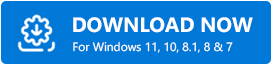
2단계: Bit Driver Updater 설치 파일을 실행한 다음 화면의 지시에 따라 설치합니다.
3단계: 그런 다음 컴퓨터에서 소프트웨어 를 실행하고 스캔 프로세스를 완료합니다.
4단계: 이제 스캔 결과를 확인합니다.
5단계: 무료 버전을 사용하는 경우 프린터 드라이버 옆에 있는 지금 업데이트 버튼을 클릭해야 합니다. 또한 전체 또는 프로 버전을 사용하는 경우 모두 업데이트 버튼을 클릭하여 결함이 있는 모든 드라이버에 대한 드라이버 업데이트를 실행할 수 있습니다.
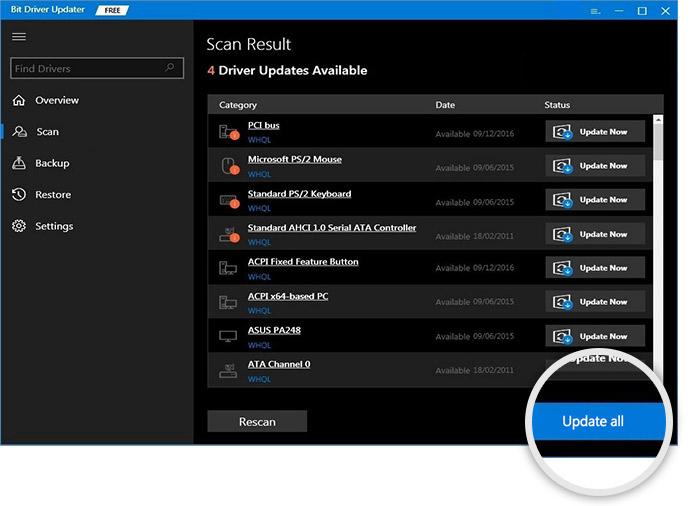
6단계: Ricoh MP C3003 프린터 드라이버 가 업데이트되면 컴퓨터를 재부팅하여 새 변경 사항을 저장합니다.
이제 Ricoh MP C3003 프린터를 사용할 수 있습니다. 제대로 작동해야 합니다.
또한 읽기: Windows 10에서 프린터 드라이버를 업데이트하는 방법은 무엇입니까? 최선의 방법을 시도
방법 2: 공식 웹사이트를 사용하여 Ricoh MP C3003 프린터 드라이버 수동 다운로드
수동 방법에 대해 논의한 다음 Ricoh의 공식 웹 사이트를 방문해야 합니다. 이 방법을 선택하기 전에 사용 중인 운영 체제와 모델 번호, 제품 ID 등과 같은 프린터 장치 세부 정보를 완전히 알고 있어야 합니다. 수동 업데이트를 수행하는 방법을 알아보려면 아래 단계를 따르십시오.
1단계: Ricoh 공식 웹사이트를 방문합니다.
2단계: 그런 다음 지원 및 다운로드 로 이동하여 드롭다운 메뉴 목록에서 드라이버 및 소프트웨어 를 클릭합니다.
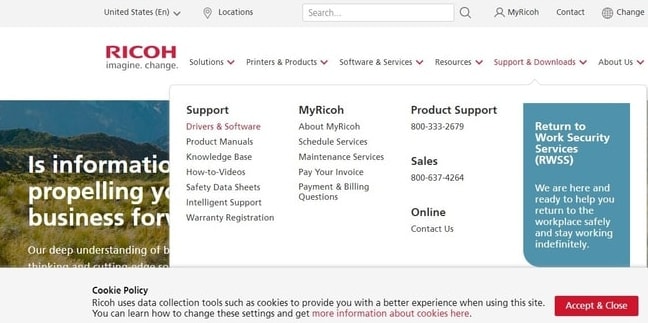

3단계: 그런 다음 검색 상자로 이동하여 MP C3003 을 입력합니다.
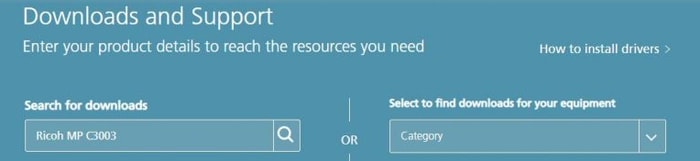
4단계: 키보드에서 Enter 키를 누릅니다 .
5단계: 다음으로 세부 정보 보기를 클릭 한 다음 드라이버를 클릭합니다.
6단계: 다음 프롬프트에서 드라이버 및 유틸리티 다운로드를 클릭합니다 .
7단계: 이제 Windows 운영 체제 를 선택한 다음 드라이버 언어 를 선택하고 마지막으로 다운로드 버튼을 클릭합니다.
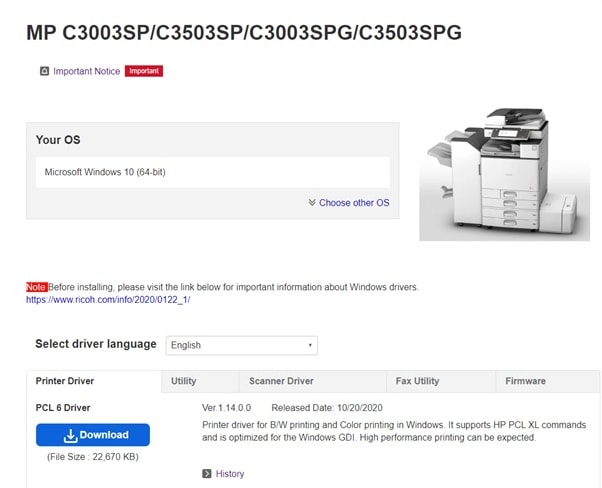
8단계: 설치 파일을 실행하고 화면 지침을 완료하여 최신 Ricoh MP C3003 프린터 드라이버를 설치합니다.
그런 다음 변경 사항을 적용하려면 컴퓨터를 다시 시작하십시오. 이 방법이 조금 복잡하더라도 걱정하지 마십시오. 아래에서 Ricoh MP C3003 프린터 드라이버 Windows 10을 업데이트하는 다른 수동 방법을 찾을 수 있습니다.
또한 읽기: Windows 10, 8, 7에서 프린터 연결을 복원하는 방법
방법 3: 장치 관리자에서 Ricoh MP C3003 프린터 드라이버 업데이트 및 재설치
장치 관리자라는 Windows 내장 유틸리티 도구를 사용하여 Ricoh 프린터 드라이버를 다운로드할 수도 있습니다. 그 방법은 다음과 같습니다.
1단계: Windows 로고 + X 키보드 단축키를 사용하여 장치 관리자를 엽니다.
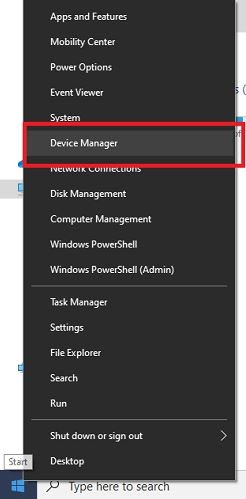
2단계: 그런 다음 두 번 클릭하여 프린터 또는 인쇄 대기열 범주 를 확장합니다.
3단계: 다음으로 Ricoh MP C3003 을 마우스 오른쪽 버튼으로 클릭하여 드라이버 소프트웨어 업데이트 를 선택합니다.
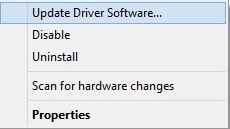
4단계: 그런 다음 두 가지 옵션이 표시됩니다. 업데이트된 드라이버 소프트웨어 자동 검색 이라는 옵션을 선택합니다.
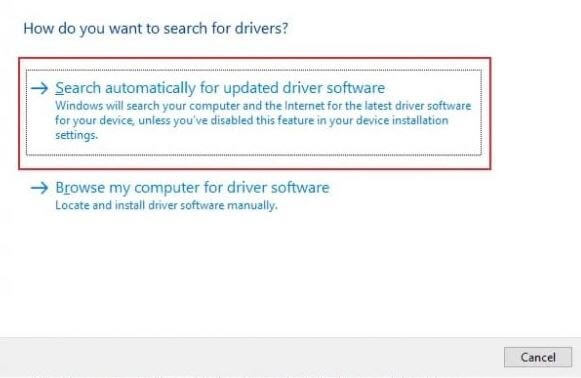
그게 다야! Ricoh MP C3003 프린터 드라이버가 최신 버전으로 업데이트되었습니다. 그러나 간혹 드라이버를 업데이트한 후에도 프린터가 제대로 작동하지 않는 경우가 있습니다. 이 경우 Ricoh MP C3003 프린터 드라이버 Windows 10을 제거하고 다시 설치해야 할 수 있습니다. 방법을 알아보려면 아래 제공된 단계를 따르십시오.
1단계: 장치 관리자 를 다시 시작합니다.
2단계: 프린터 또는 인쇄 대기열 범주를 확장 합니다.
3단계: Ricoh MP C3003을 오른쪽 클릭하고 상황에 맞는 메뉴 목록에서 장치 제거 를 선택합니다.
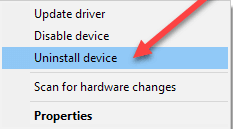
4단계: 확인 상자가 나타나면 예 를 클릭하여 계속 진행합니다.
이제 기존 Ricoh 프린터 드라이버가 제거될 때까지 기다린 다음 공식 Ricoh 웹 사이트로 이동하여 최신 버전의 드라이버를 설치하십시오. 마지막으로 Ricoh MP C3003 프린터가 예상대로 적절한 방식으로 작동하기 시작합니다.
또한 읽기: Windows 10에서 프린터 드라이버를 사용할 수 없음 [고정]
Ricoh MP C3003 프린터 드라이버 다운로드 및 설치: 완료
Ricoh MP C3003 프린터를 다시 작동시키기 위해 할 수 있는 일은 이것이 전부입니다. 이 설치 가이드가 Windows 10, 8, 7 PC에서 Ricoh MP C3003 프린터 드라이버를 다운로드하고 업데이트하는 데 도움이 되기를 바랍니다.
정말 도움이 되었나요? 아래 댓글 섹션을 통해 알려주십시오. 또한 의심스러운 점이나 추가 팁이 있으면 댓글을 남겨주세요.
더 많은 다운로드 및 문제 해결 가이드를 보려면 뉴스레터를 구독하십시오.
